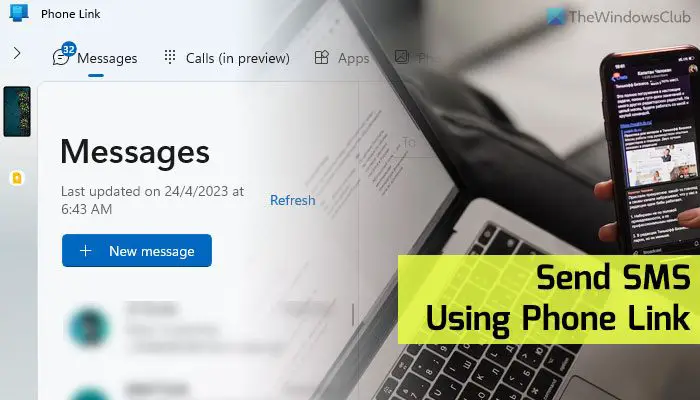Jika Anda ingin mengirim pesan teks atau SMS menggunakan aplikasi Phone Link di Windows 11/10, berikut adalah cara melakukannya.
Dimungkinkan untuk menerima, memeriksa, dan mengirim SMS dari ponsel Anda ke kontak mana pun dengan bantuan aplikasi Phone Link. Namun, ponsel Anda harus terhubung setiap saat untuk mengirim pesan teks dari PC Windows 11/10 Anda.
Cara mengirim Pesan Teks atau SMS menggunakan Tautan Telepon
Untuk mengirim pesan teks atau SMS menggunakan Phone Link, ikuti langkah berikut:
1. Buka aplikasi Phone Link dan sambungkan ponsel Anda.
2. Beralih ke tab Pesan.
3. Klik tombol Pesan baru.
4. Masukkan nomor kontak.
5. Ketik pesan.
6. Klik tombol Kirim.
Untuk mempelajari lebih lanjut tentang langkah-langkah ini, ikuti langkah selanjutnya.
Pertama, Anda perlu membuka aplikasi Phone Link dan menghubungkan ponsel Anda ke komputer. Setelah selesai, alihkan ke tab Pesan dari bagian atas layar Anda.
Bagian ini menampilkan segala sesuatu tentang layanan SMS atau pesan. Misalnya, Anda dapat memeriksa SMS Anda dan mengirim yang baru. Untuk itu, Anda perlu mengklik tombol Pesan baru.

Selanjutnya, klik kotak Kepada dan masukkan nomor kontak. Jika Anda tidak memiliki nomor kontak yang disimpan, Anda perlu mengetikkan nomor yang dimasukkan. Jika tidak, Anda dapat mengetikkan nama kontak. Kemudian, ketik pesan di kotak masing-masing.
Sebagai informasi, Anda dapat mengirim emoji, GIF, dan gambar beserta teksnya. Selain itu, Anda dapat mengetik teks secara manual atau menempelkan sesuatu dari clipboard Anda.
Selain itu, dimungkinkan untuk memilih SIM jika Anda memiliki lebih dari satu SIM yang dipasang di ponsel Anda. Untuk melakukannya, klik ikon SIM dan pilih SIM sesuai kebutuhan Anda.
Terakhir, klik tombol Kirim untuk mengirim SMS.
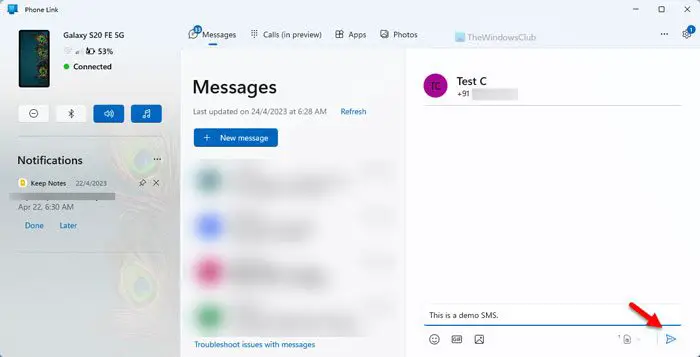
Terkadang, Anda mungkin tidak dapat mengirim SMS ke siapa pun melalui aplikasi Phone Link. Dalam situasi seperti itu, Anda perlu melakukan ini:
– Verifikasi koneksi antara ponsel dan komputer Anda.
– Pastikan Anda memiliki langganan seluler yang valid.
– Anda perlu memastikan bahwa ponsel Anda memiliki konektivitas seluler yang tepat. Jika ada beberapa masalah dengan menara seluler, Anda tidak dapat mengirim SMS.
Bagaimana cara mengirim tautan teks melalui SMS?
Tidak ada yang istimewa dalam mengirim tautan teks melalui SMS. Anda dapat menggunakan aplikasi Pesan bawaan di ponsel Anda untuk mengirim tautan.
Namun, jika Anda ingin mengirimkannya dari komputer Windows 11 Anda, Anda perlu menggunakan aplikasi Phone Link. Panduan terperinci disebutkan di atas, dan Anda dapat mengikutinya untuk menyelesaikan pekerjaan.
Bisakah saya mengirim pesan teks ke ponsel dari komputer saya?
Ya, Anda dapat mengirim pesan teks ke ponsel dari komputer Anda. Itu bisa dilakukan dengan bantuan aplikasi Phone Link, aplikasi bawaan untuk pengguna Windows 11/10.
Untuk itu, Anda harus menghubungkan ponsel Anda ke komputer, dan Anda harus memiliki langganan yang valid untuk mengirim SMS.